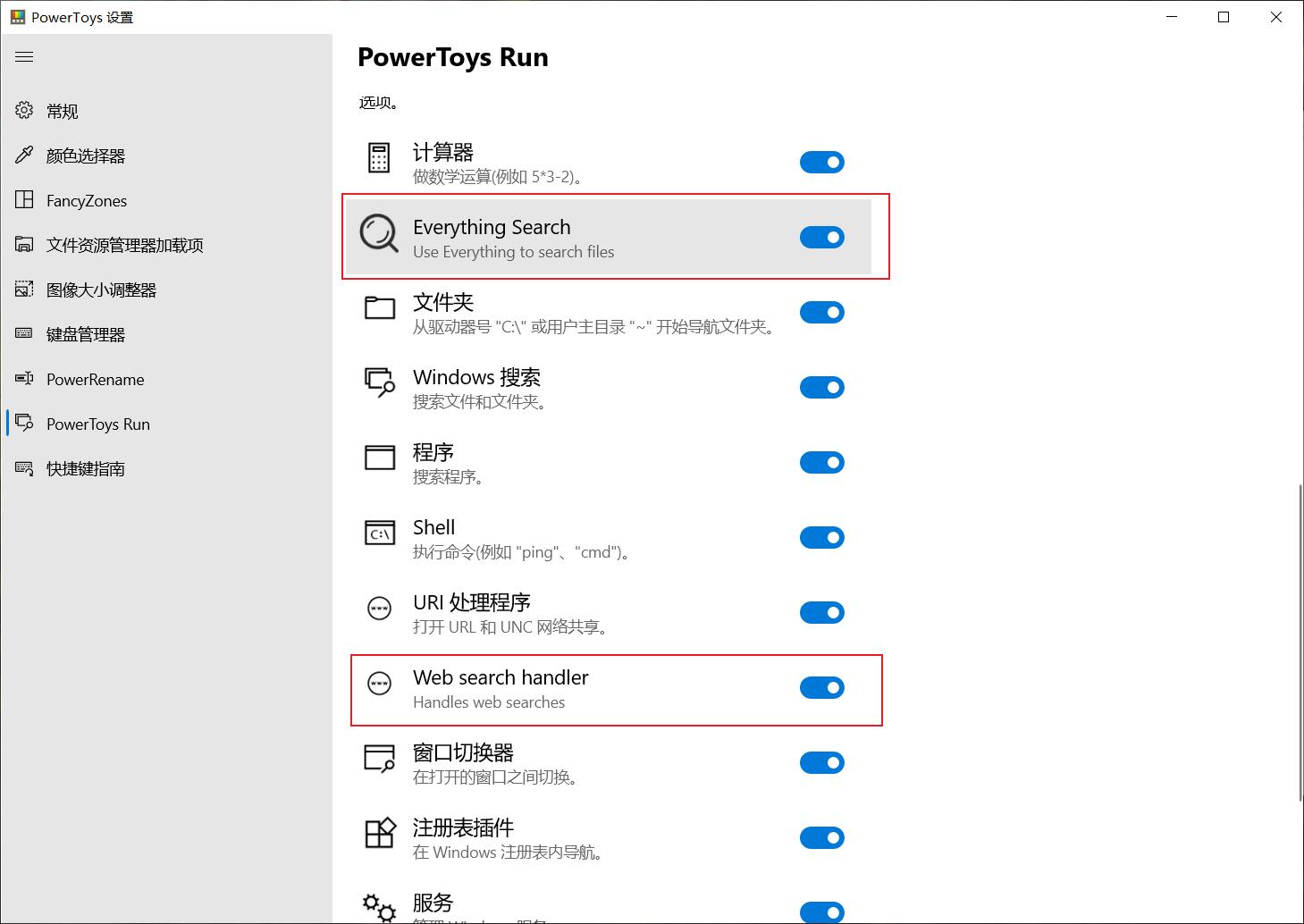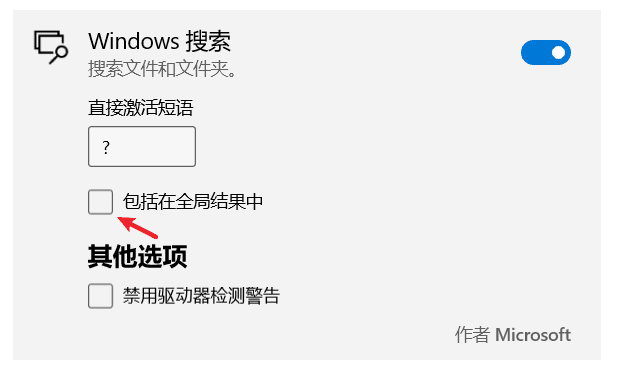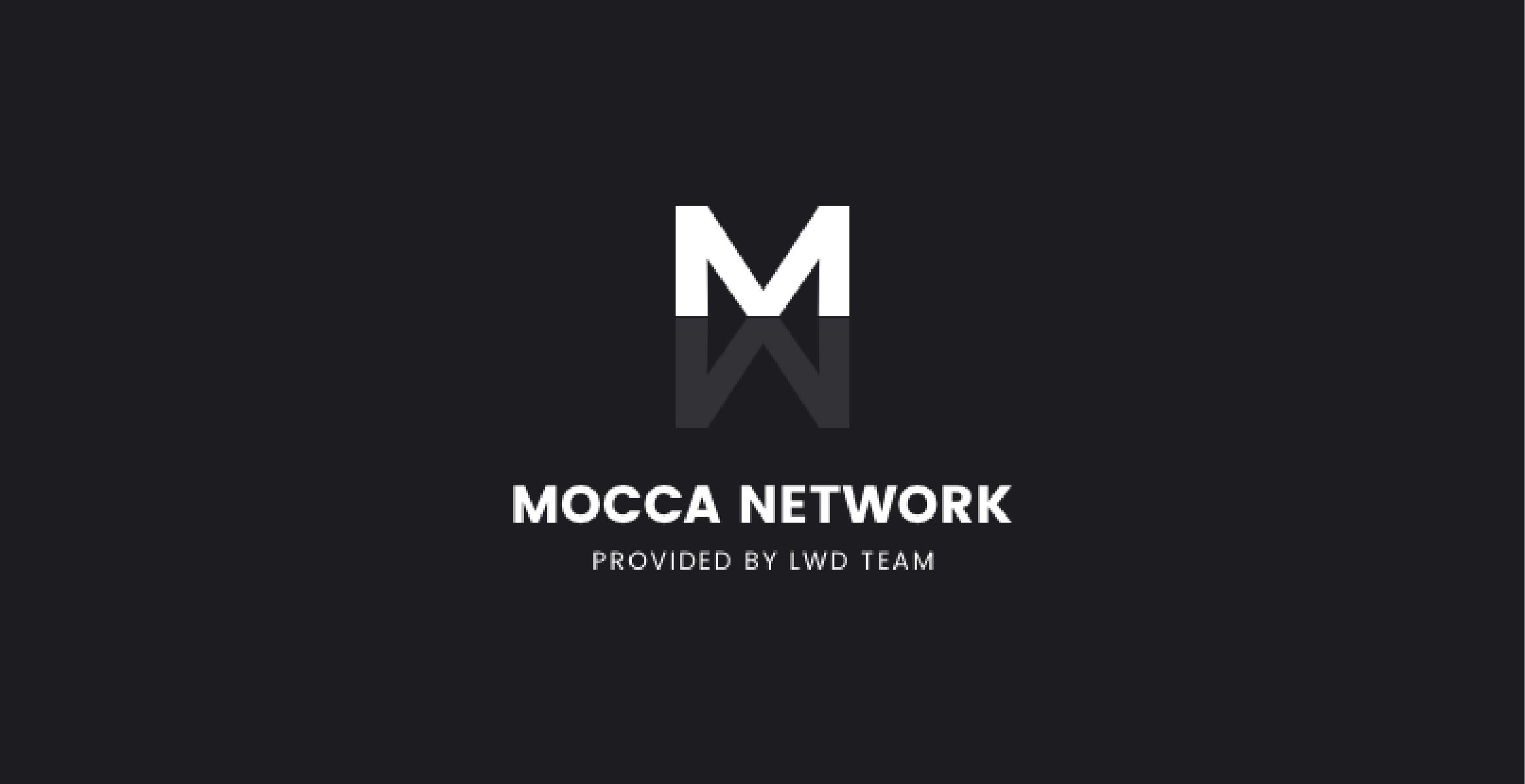Powertoys——Windows官方窗口管理等多功能软件
简介
Microsoft PowerToys是一组免费的系统工具软件,由微软为Windows操作系统上的高级用户设计。这些程序为系统加入或变更了一些功能,并加入更多自定义选项以提高生产力。PowerToys可用于Windows 95、Windows XP和Windows 10。微软于2019年5月8日重启了PowerToys,Windows 10版PowerToys为自由及开放源代码软件,并使用MIT授权条款托管于GitHub。
他最早在windows 95就有了,但是后来在xp上销声匿迹了很久,这才在win10上重新大放光彩。软件更新也十分的频繁,版本迭代很快,我觉得未来很有可能作为一个windows系统内置程序出现。
GitHub下载:
https://github.com/microsoft/PowerToys/releases
蓝奏云分流(版本0.29.3):
https://ednovas.lanzoux.com/icWi4kdgluf
下载安装即可。
软件建议以管理员权限运行,否则可能会出现自动关闭等现象。Microsoft官方发布的软件,不用担心病毒啥的。
功能
Windows 10版PowerToys包含以下工具程序:
1. Color Picker 加入了一个十六进制和RGB取色器工具。
默认取色快捷键是win + shift + c (这个c盲猜代表color)。色彩格式支持常见的HEX和RGB以外,还支持HSL\HSV\CMYK\HSB\HSI\HWB\NCol。
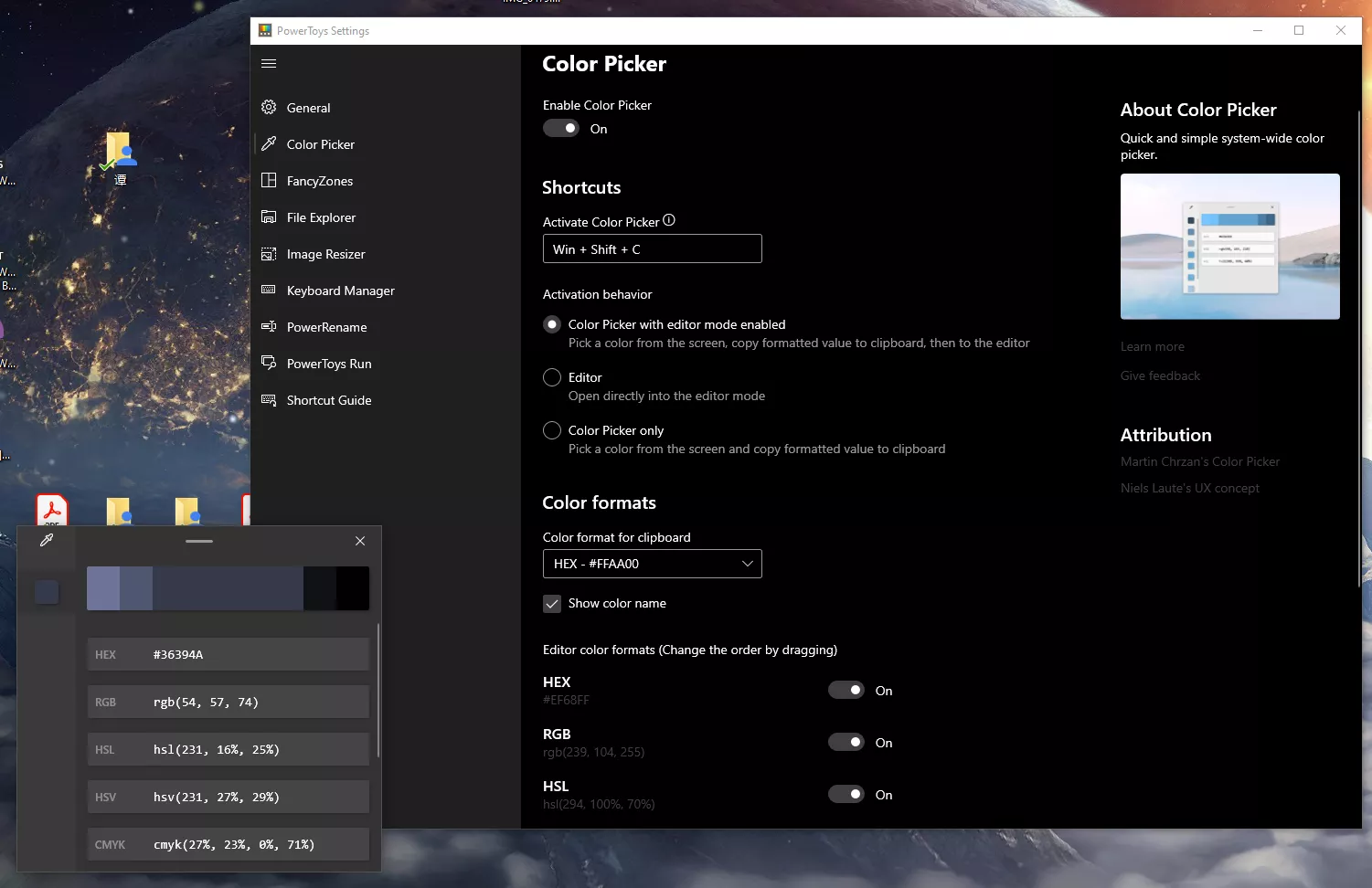
点击色卡还能选择邻近色,以及输入、调整HSV\RGB\HEX值,十分方便。
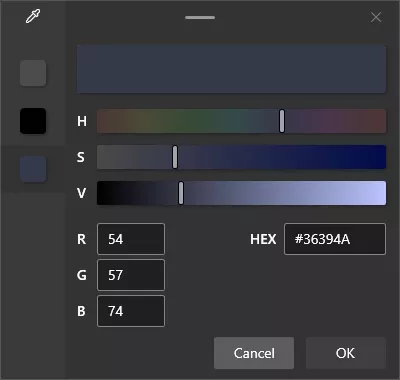
- FancyZones 加入了一个窗口管理器,让用户可以更简单地创建并使用复杂的窗口版面配置。
默认窗口管理器打开快捷键是win + `,即可打开如下窗口,可以使用他的预设方案,也可以自定义窗口大小、个数、位置等,这个需要自己来调整。(一般推荐设置3-4个窗口足够了)
你可以选择窗口然后按住shift即可打开设置好了的窗口管理器(也可以在设置中调整至不需要按shift直接拖动)
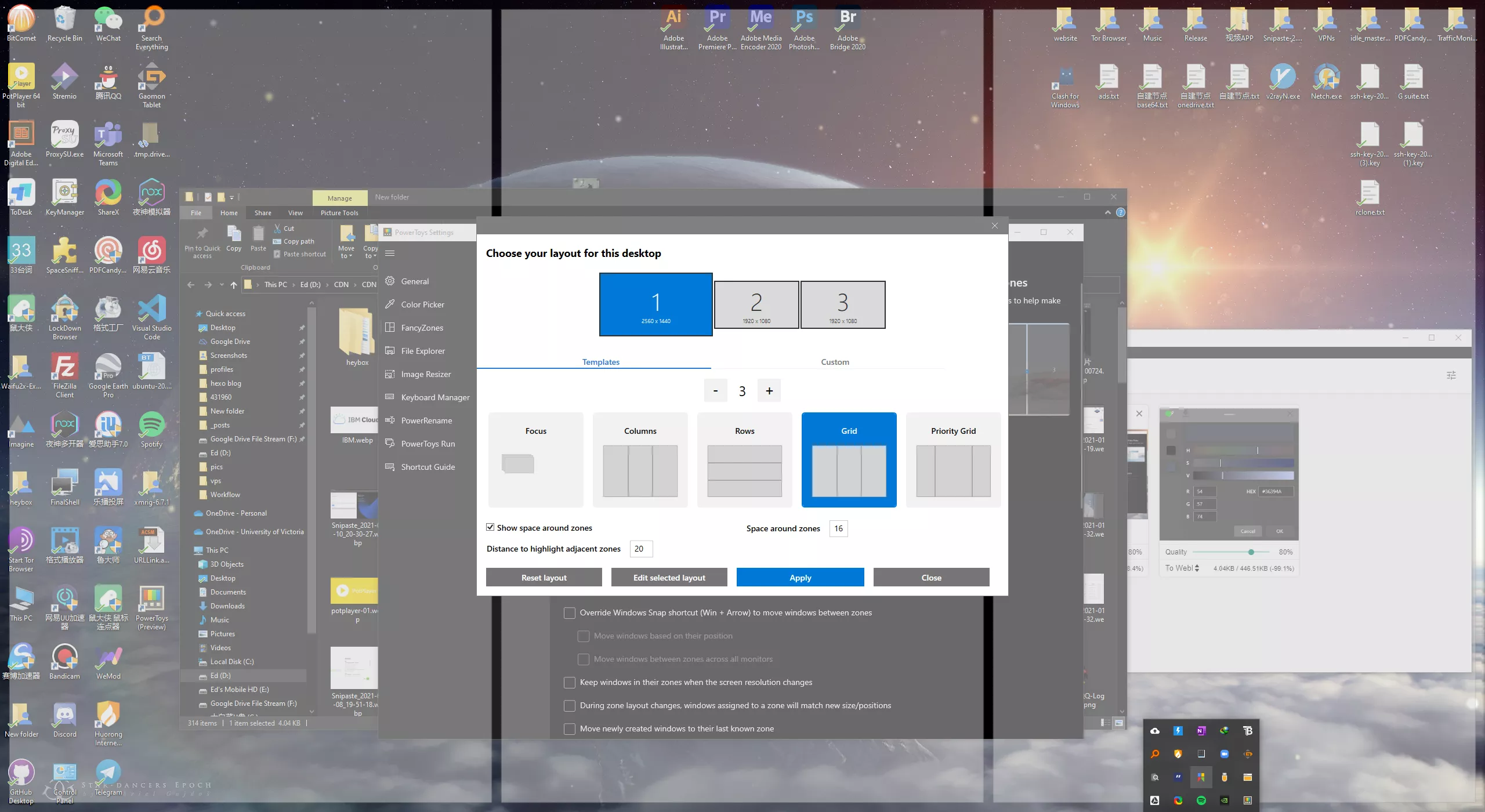

- File Explorer (Preview Panes) 附加组件,让用户可在资源管理器内预览SVG和Markdown文件。
这个功能略显鸡肋,因为有更好用的软件可以显示markdown和svg文件。quicklook不香嘛!
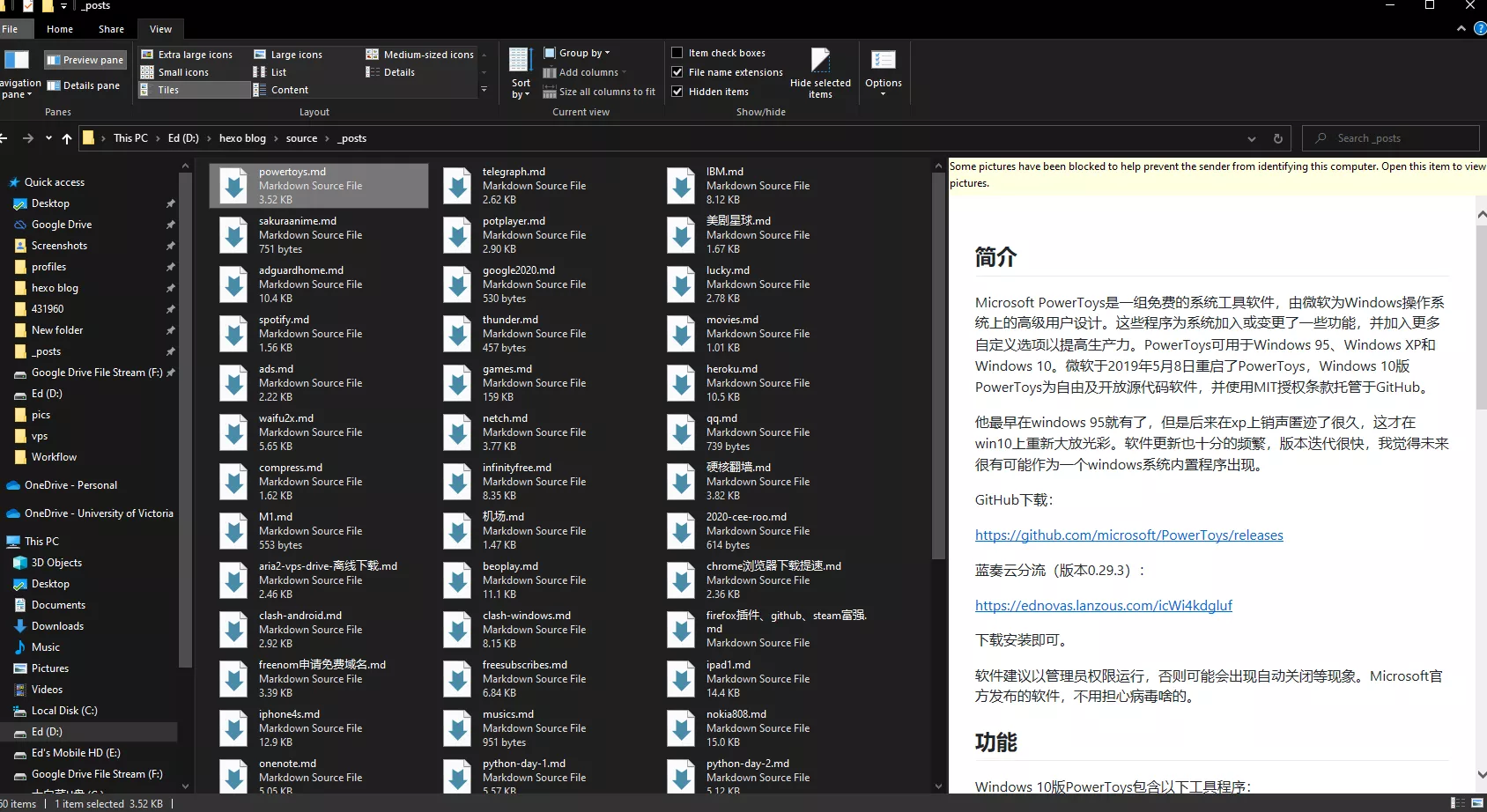
- Image Resizer 在资源管理器加入了一个右键菜单选项,用以重新调整图像尺寸。
这个就很实用了,右键快速调整图片尺寸、压缩图片。不过貌似不支持webp格式。如下图可以进行设置,添加自定义大小、图片质量等。
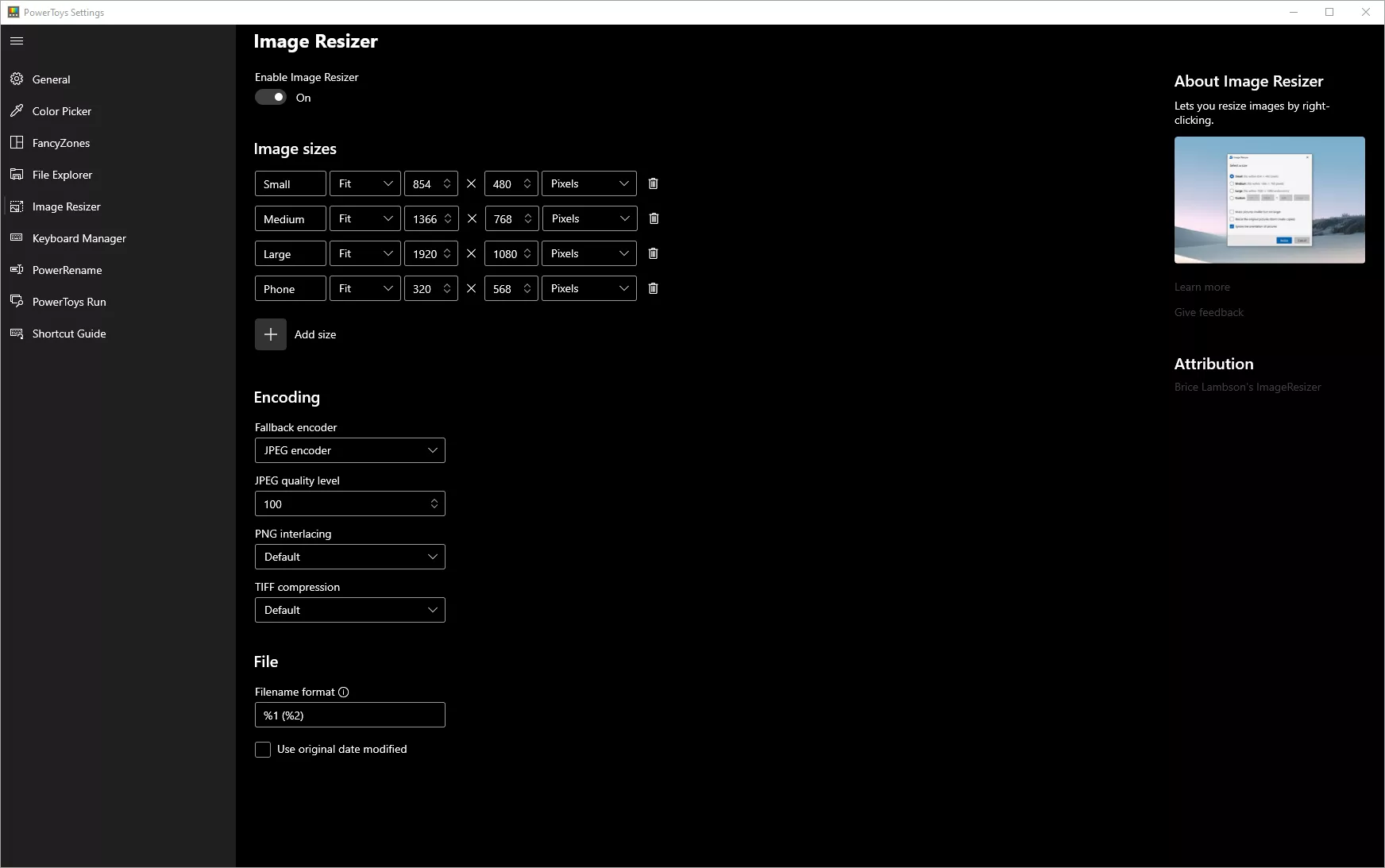
选择png\jpg等格式的图片,右键选择resize image调整图片尺寸,即可打开如下窗口进行调整。
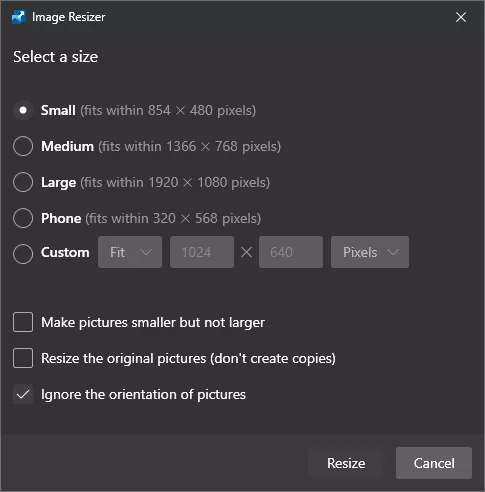
- Keyboard Manager 允许用户重新对应按键并创建自己的键盘快捷键。
这个功能说实用很实用,说鸡肋也挺鸡肋。看自己的个人使用体验吧。
比如你想要按一个A键就可以实现ctrl+c,就可以使用这个功能进行设置。左边输入A键,右边输入ctrl+c即可完成设置。以后再用ctrl+c的时候直接按A键即可。
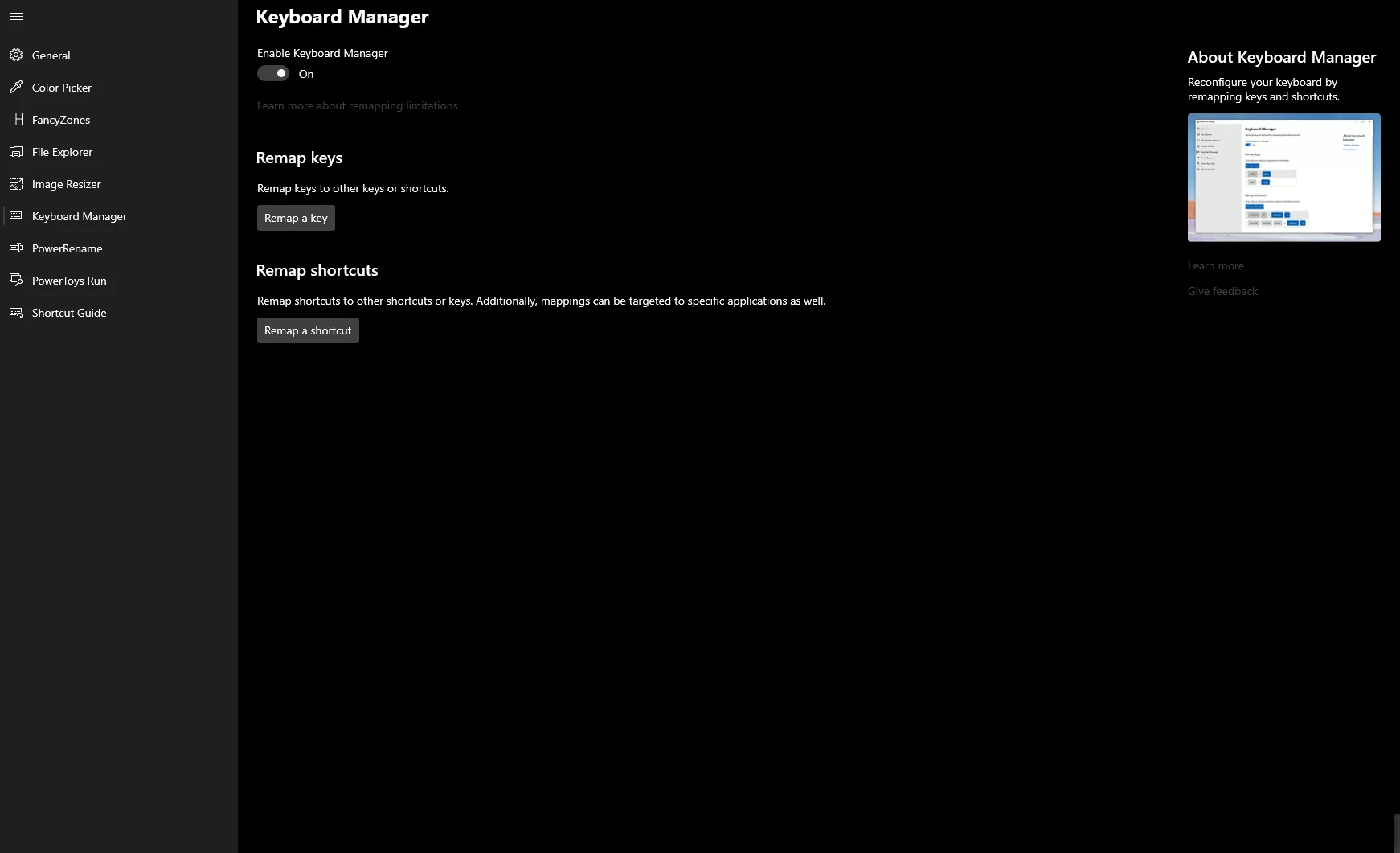
- PowerRename 在资源管理器加入了一个选项,允许用户使用搜索和取代或正则表达式来重命名文件。
批量重命名工具,十分好用。批选文件,搜索想要替换的内容,下方输入想要替换的内容,即可实现批量重命名。
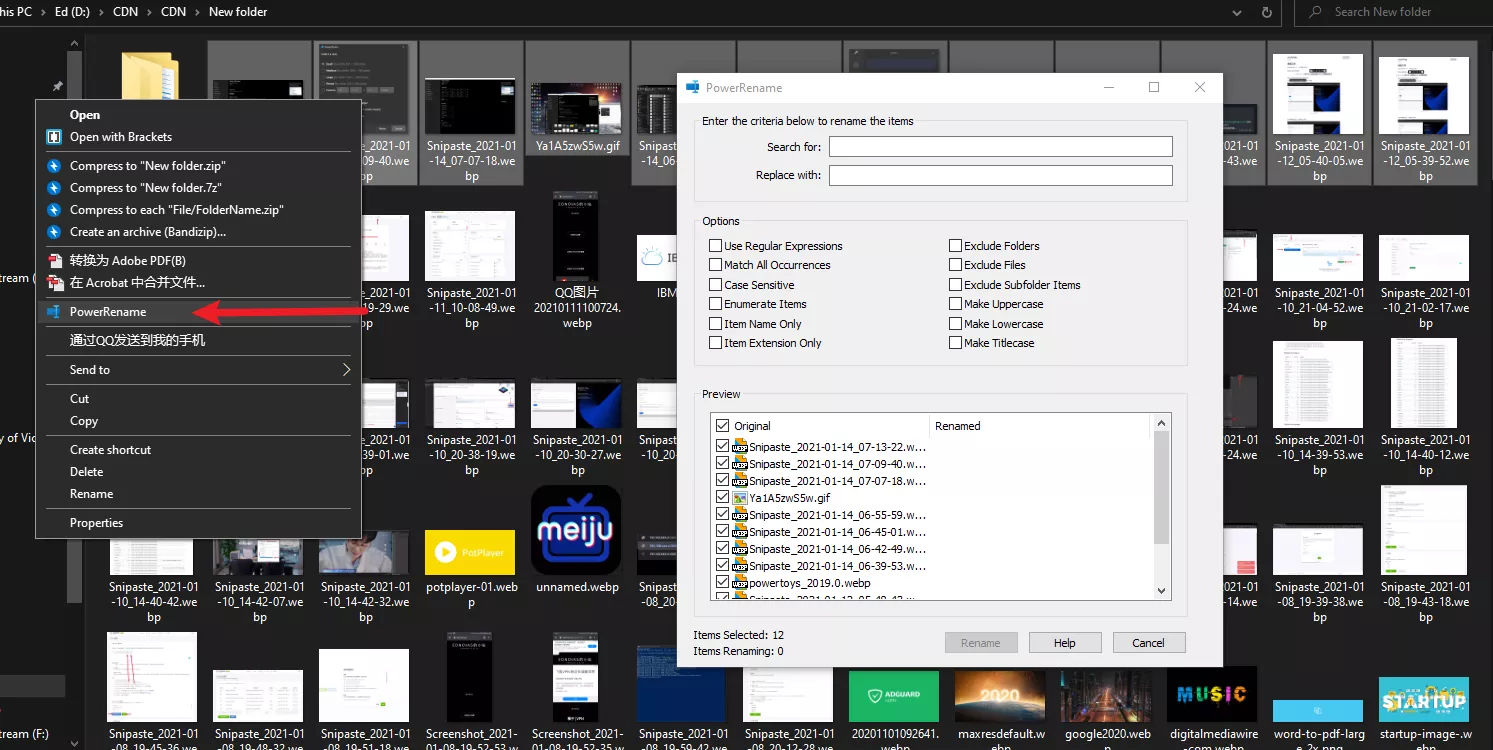
- PowerToys Run 一个类似Spotlight的工具,允许用户搜索文件夹、文件、应用程序及其他项目。
微软真的是“有心”了,终于知道自己的搜索功能有多菜鸡了。按alt+space(空格键)即可打开这个搜索窗口。效果肯定不如everything。这个功能有待提升。
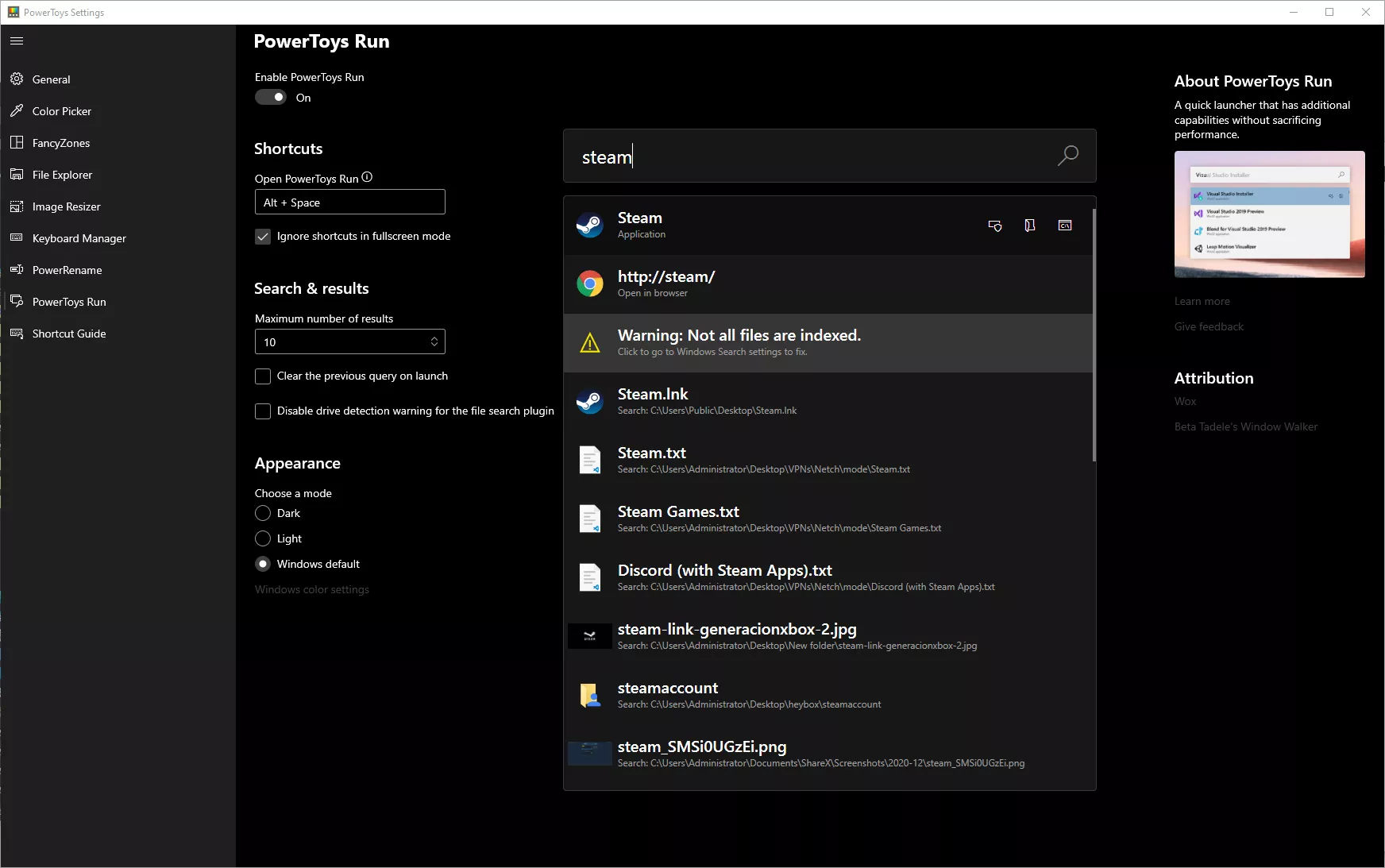
- Shortcut Guide 一个全面屏重叠,允许用户查看在当前窗口可用的Windows键快捷键。
长按win键即可打开此窗口。可以显示所有win键 + (如图的各种默认键)的提示,比如你想要打开文件管理器,根据上面的提示,再按E键即可。松开win键自动关闭此窗口,这简直是健忘症福音。
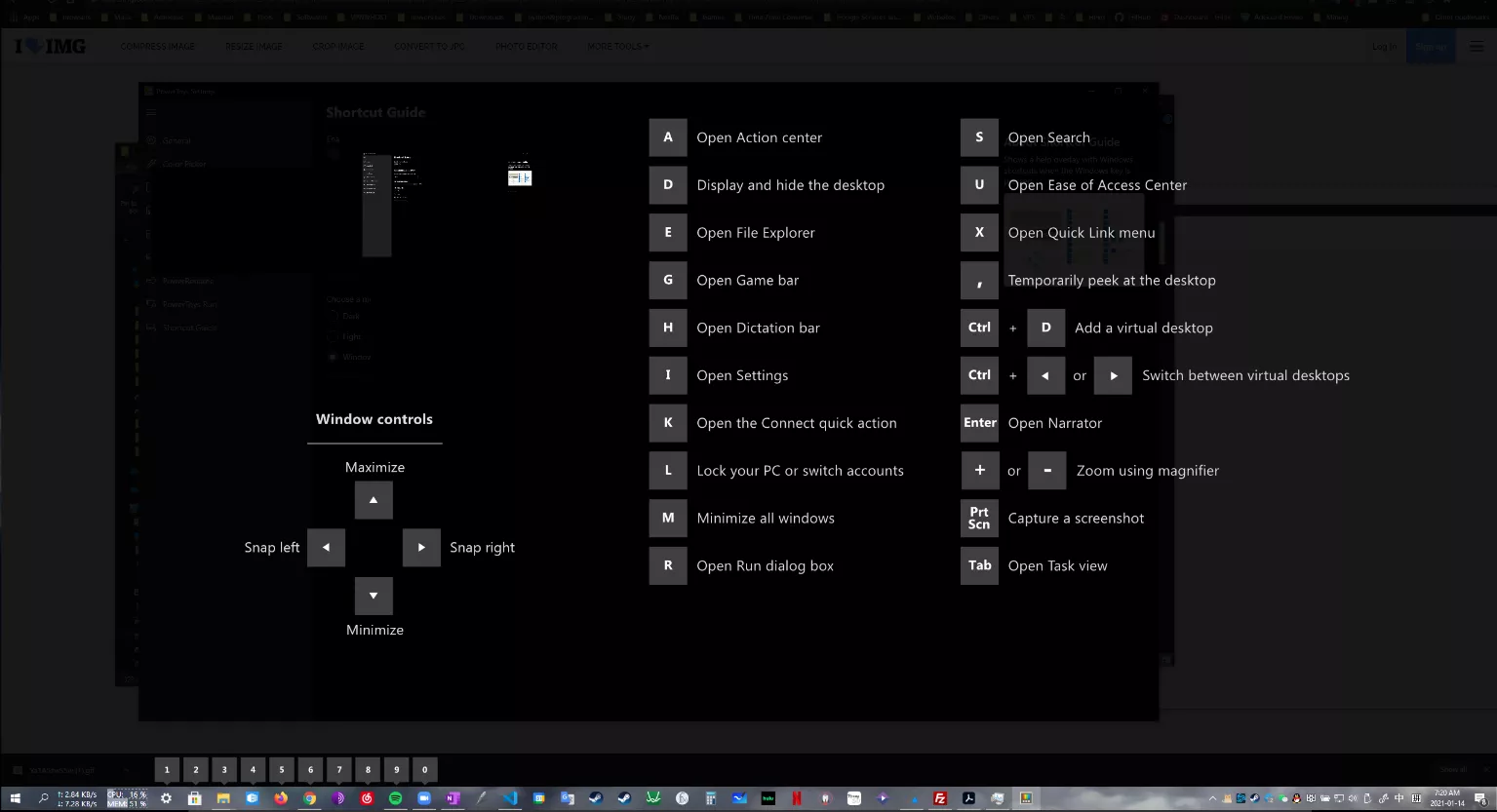
- 更多功能还在加入…
Topbook youtube演示视频:
加入插件
感谢revenge提醒,软件还可加入everything和浏览器搜索插件让他变得更强大
浏览器关键词搜索GitHub地址: https://github.com/masi456/PowerToys
内置everything本地搜索神器GitHub地址: https://github.com/IzaiahSun/PowerToys
releases界面可以直接下载已经内置版本,或者可以手动安装
下载 https://onecloud.ednovas.xyz/s/zYCK
放在/modules/launcher/Plugins里面